Сегодня больше не обязательно использовать пространство на наших локальных дисках для сохранения файлов и папок. облако платформы хранения, которых у нас не было всего несколько лет назад, уже здесь нам очень помогают. Одним из наиболее известных в этом смысле является тот Microsoft предлагает с Один диск.
В частности, мы имеем в виду одну из наиболее важных служб удаленного хранения, которая существует и используется наиболее часто. Есть много других технологических компаний, которые предлагают нам свои собственные платформы этого типа для удовлетворения потребностей своих клиентов. Но очевидно, что Microsoft рассчитывает на сотни миллионов Windows пользователей, чтобы извлечь выгоду из преимущества OneDrive. Как это обычно бывает в большинстве облачных сервисов, в принципе мы сталкиваемся с ограниченное свободное пространство , которые мы можем увеличить с помощью различных платных предложений.

Это позволяет нам удаленно хранить столько папок на серверах компании, сколько файлов позволяет нам сэкономить место в OneDrive по контракту. Точно так же, просто взглянув на программу, которая действует как клиент платформы, мы увидим, что она предлагает нам более чем интересные дополнительные функции. Это как раз тот случай, когда мы собираемся сосредоточить внимание на этих же строках. И это то, что мы должны помнить, что одним из типов контента, который мы чаще всего сохраняем здесь, являются фотографии.
Фактически, в некоторых случаях мы собираемся найти фильтры или тысячи этих файлов, хранящихся в OneDrive, для которых следует учитывать их правильную организацию.
Редактируйте теги своих фотографий в OneDrive
Теперь поговорим о функция реализована в службе хранения что поможет нам организовать и каталогизируйте эти файлы наилучшим образом . Хотя сначала это может показаться несколько ненужной или громоздкой работой, мы обязательно оценим ее в будущем. Чтобы дать вам представление о том, о чем мы говорим, в частности, мы собираемся редактировать теги, которые будут частью метаданные каждой из этих фотографий и это в конечном итоге поможет нам в решении этих организационных задач.
Первое, что мы делаем для этого, о чем мы вам сообщаем, - это открываем клиент Windows для OneDrive. С самого начала здесь мы найдем все папки и соответствующие им файлы, которые мы хранили в течение долгого времени. Поэтому сначала нам нужно только найти себя в той, которая содержит фотографии, которые мы хотим редактировать. Это то, что мы можем делать как индивидуально с каждым файлом, так и в группе.
Нам просто нужно отметить все эти изображения, для которых мы хотим отредактировать их метки чтобы внести изменения во все из них. Но, как вы понимаете, наиболее эффективно проводить эту модификацию по очереди. Как бы то ни было, в верхней части окна мы находим кнопку в виде трех горизонтальных точек, в которых мы нажимаем.
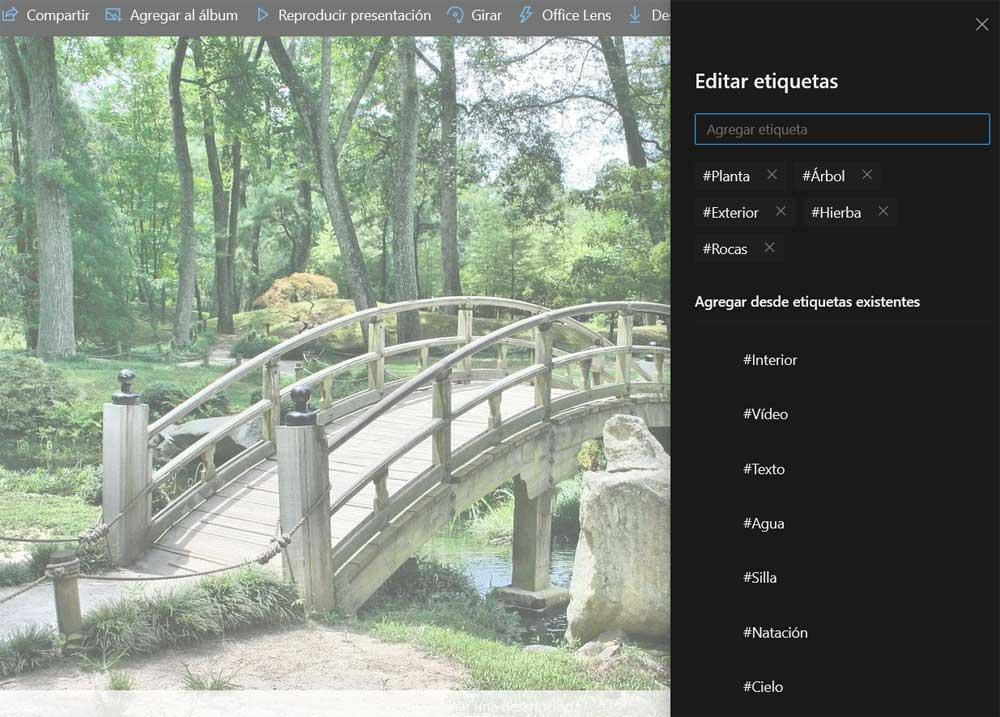
В верхней части нового окна, которое мы находим, мы увидим метки, которые изначально были на изображении . В то же время внизу мы находим некоторые предложения, которые нам делает OneDrive, мы можем даже добавить наш собственный персонализированные. Все это позволит нам, если мы будем хорошо контролировать управление этикетками, организовать наши изображения, хранящиеся здесь, наилучшим образом.